Indholdsfortegnelse
Disk imaging er en metode til sikkerhedskopiering af din computer. Den opretter en nøjagtig kopi af din harddisk og alt, hvad der er på den - dit styresystem, drivere, programmel og data. Ofte vil denne sikkerhedskopi være opstartbar. Hvis din harddisk dør, kan du starte op fra sikkerhedskopien og fortsætte arbejdet, indtil du får løst problemet.
Acronis True Image kan tage backup af din Windows- og Mac-computer på flere forskellige måder, herunder ved at oprette et disk image. Det er vinderen af vores bedste PC-backup-software og er højt vurderet i vores guide over de bedste Mac-backup-apps. Du kan også læse vores omfattende anmeldelse her.

Men det er ikke din eneste mulighed. I denne artikel vil vi gennemgå nogle gode Acronis True Image-alternativer til både Windows og Mac. Men lad os først starte med at se på, hvad Acronis True Image mangler.
Hvad kan Disk Imaging Software gøre for mig?
Oprettelse af et image eller en klon af din harddisk eller SSD er blot én måde at sikkerhedskopiere din computer på. Det har nogle væsentlige fordele i forhold til andre typer sikkerhedskopiering:
- Du kan starte op fra din sikkerhedskopi og fortsætte med at arbejde, hvis der opstår et problem med dit hoveddrev.
- Når du udskifter det defekte drev, kan du gendanne afbilledet til det uden at geninstallere dit operativsystem og din software.
- Du kan kopiere din nøjagtige opsætning til andre computere, så alt er ensartet på en skole eller et kontor.
- Hvis du opretter et diskimage af din computer, når den fungerer godt, kan du gendanne det i fremtiden, hvis hoveddisken begynder at gå i stå.
- Et disk image indeholder også resterne af filer, der er gået tabt eller slettet. Du kan få dem tilbage ved hjælp af genoprettelsessoftware.
Hvad tilbyder Acronis True Image?
Acronis True Image har et intuitivt instrumentbræt. Det giver dig mulighed for at oprette diskbilleder og delvise sikkerhedskopier, synkronisere dine filer til andre steder og sikkerhedskopiere til skyen (kun med Advanced- og Premium-abonnementer). Sikkerhedskopier kan planlægges til at køre automatisk.
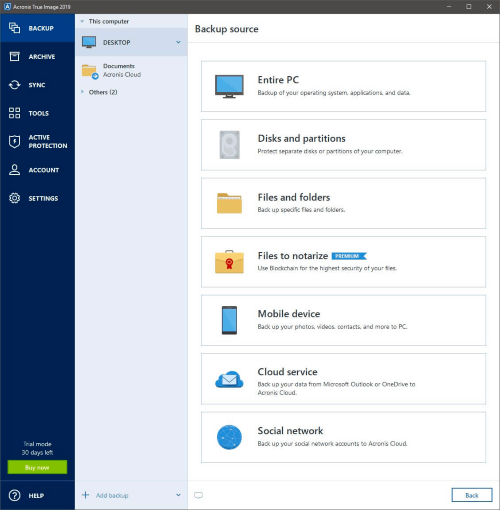
Det er en abonnementstjeneste, der er tilgængelig for Windows- og Mac-brugere. Prisen starter ved $49,99 pr. år/computer. Disse tilbagevendende betalinger løber op, hvilket gør True Image dyrere end lignende programmer, især hvis du har mere end én computer.
Alene det kan være grund nok til i det mindste at overveje alternativerne. Her er elleve, som vi anbefaler.
Bedste alternativer til Acronis True Image
Acronis True Image er tilgængelig til både Windows og Mac (og mobil, herunder Android og iOS), men det er de fleste af disse alternativer ikke. Vi starter med de to, der er platformsuafhængige, og dækker derefter Windows-alternativerne. Til sidst viser vi dem, der kun er tilgængelige til Mac.
1. Paragon Hard Disk Manager (Windows, Mac)

Tidligere har vi anbefalet Paragon Backup & Recovery for Windows og Drive Copy Professional. Disse programmer er nu inkluderet i Hard Disk Manager Advanced. Dette er et engangskøb til 49,95 USD for hver computer, hvilket er mere overkommeligt end Acronis' abonnement til 49,99 USD/år.
Mac-versionen af Backup & Recovery er gratis til personlig brug. Det er et godt tilbud. Den kører på macOS Catalina, mens Big Sur-understøttelse snart vil blive understøttet.
Paragon Hard Disk Manager Advanced koster $49,95 og kan købes fra virksomhedens webshop. Backup & Recovery kan downloades fra den officielle hjemmeside og er gratis til personlig brug.
2. EaseUS Todo Backup (Windows, Mac)
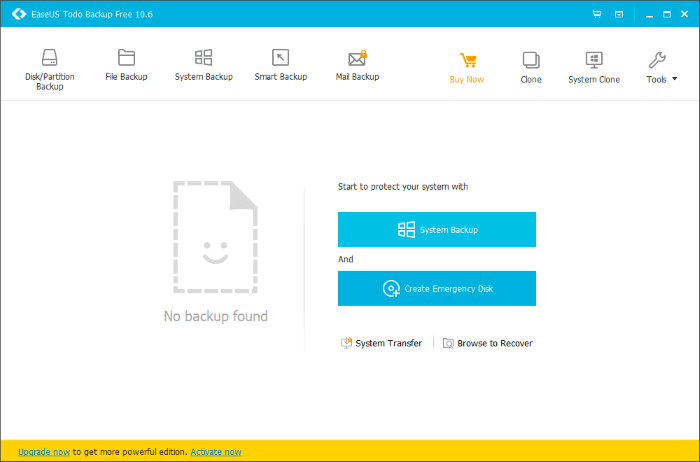
EaseUS Todo Backup er en Windows-app, der opretter kloner af dine diske og partitioner og tilbyder en række andre backup-metoder. Home-versionen er en mere kompetent Windows-version af samme app. Abonnementer koster $29,95/år, $39,95/2 år eller $59/livslængde. Den tilføjer yderligere funktioner, såsom muligheden for at oprette bootbare backups. Overraskende nok bevæger Mac-versionen sig væk fra denabonnementsmodel og kan købes direkte for 29,95 USD.
Et alternativt produkt fra samme firma er EaseUS Partition Master. Dette er en gratis Windows-app, der kan klone hele drev på op til 8 TB. En Professional-version koster $39,95 og har flere funktioner.

EaseUS Todo Backup Free kan downloades fra udviklerens hjemmeside. Todo Backup Home til Windows koster 29,95 USD/årligt abonnement, mens Mac-versionen er et engangskøb til 29,95 USD. EaseUS Partition Master til Windows er gratis og kan downloades fra udviklerens hjemmeside. Den professionelle version koster 39,95 USD.
3. AOMEI Backupper (Windows)
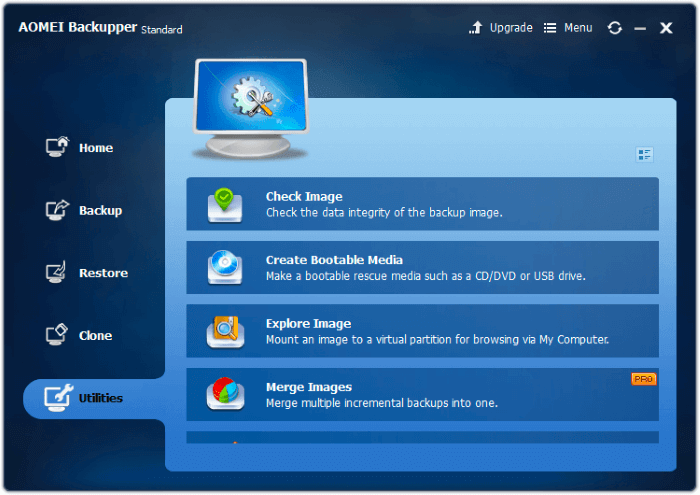
Nu går vi over til disk imaging-software, der kun er tilgængelig til Windows. AOMEI Backupper blev udnævnt til den bedste gratis backup-software. Den kan klone dine Windows-systemfiler, programmer og data. Appen synkroniserer også dine filer og opretter standardbackups. En Professional-version koster 39,95 USD for en enkelt pc og tilføjer support og yderligere funktioner.
Du kan downloade den gratis version af AOMEI Backupper Standard fra udviklerens websted. Den professionelle version koster $39,95 fra virksomhedens webbutik eller $49,95 med livstidsopgraderinger.
4. MiniTool Drive Copy (Windows)
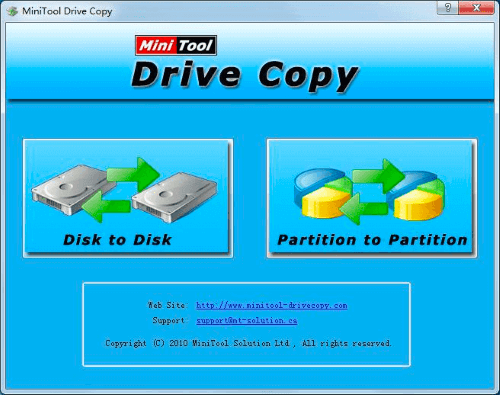
Et andet gratis Windows-værktøj er MiniTool Drive Copy Free, som du kan downloade fra udviklerens websted. Det kan kopiere dit drev fra disk til disk eller fra partition til partition.
MiniTool ShadowMaker Free er et andet gratis backup- og kloningsalternativ fra samme firma. Der findes også en Pro-version mod betaling.
MiniTool Drive Copy kan downloades gratis fra udviklerens hjemmeside. ShadowMaker Free kan også downloades gratis, mens Pro-versionen koster $6/måned eller $35/år. En livstidslicens kan fås for $79 fra den officielle hjemmeside.
5. Macrium Reflect (Windows)
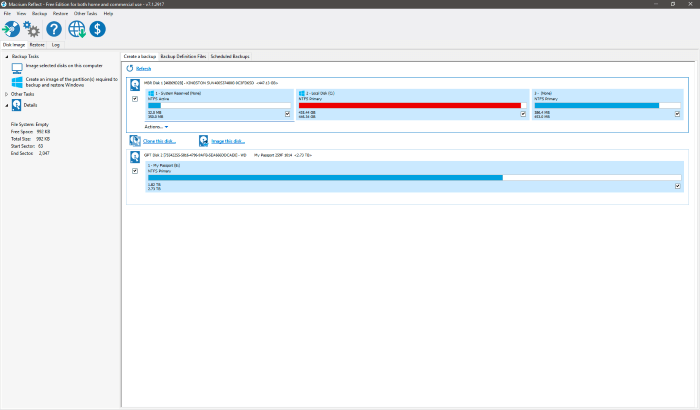
Macrium Reflect Free Edition indeholder de grundlæggende funktioner til afbildning og kloning af diske, som de fleste brugere har brug for. Der findes versioner til både privat og erhvervsmæssig brug. Den giver dig mulighed for at planlægge sikkerhedskopiering på forhånd. Macrium Reflect Home Edition koster 69,95 USD og tilbyder en mere komplet sikkerhedskopieringsløsning.
Macrium Reflect Free Edition kan downloades fra det officielle websted. Home Edition koster 69,95 USD for en enkelt licens og 139,95 USD for en 4-pack.
6. Carbon Copy Cloner (Mac)
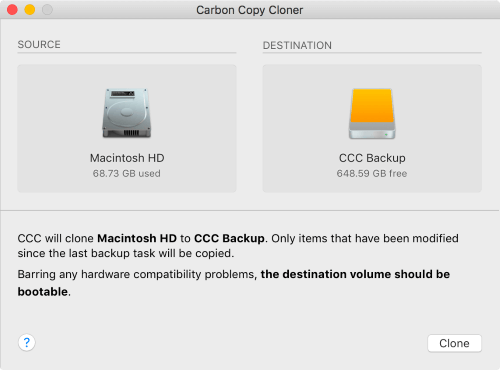
Den første Mac-kloningssoftware, som vi dækker, er nok den bedste: Bomtich Softwares Carbon Copy Cloner. Vi fandt det som det bedste valg til kloning af harddiske i vores bedste Mac-backup-software. Det tilbyder en simpel og avanceret tilstand, en kloningscoach, der advarer om potentielle problemer, og alternative backupmetoder.
Du kan få en Personal & Household-licens for $39,99 fra udviklerens hjemmeside. Betal én gang, og du kan sikkerhedskopiere alle dine computere i hjemmet. Der er også mulighed for at købe en licens til firmaer, som starter til samme pris pr. computer. Der er også en 30-dages prøveperiode.
7. ChronoSync (Mac)
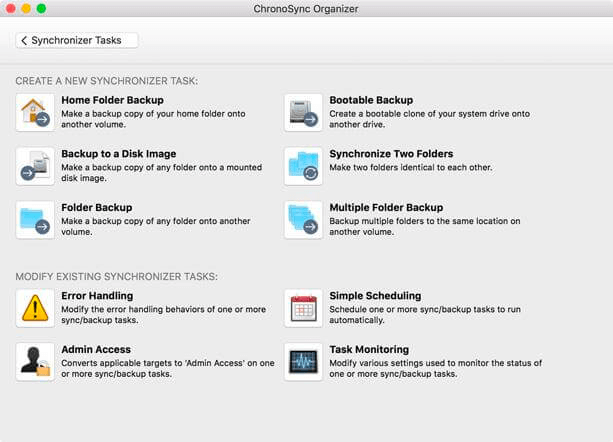
Econ Technologies' ChronoSync tilbyder mange måder at tage backup af dit drev på. En af disse er "Bootable Backup", som skaber en bootable klon af dit systemdrev på et andet drev. Backups kan planlægges. Kun de filer, der er ændret siden din sidste backup, skal kopieres.
ChronoSync koster $49,99 i Econ Store. Der findes pakker og rabatter til studerende. ChronoSync Express (en indgangsversion, der ikke kan lave startbare sikkerhedskopier) koster $24,99 i Mac App Store og er inkluderet i et SetApp-abonnement til $9,99/måned. Der findes en gratis prøveperiode på 15 dage.
8. SuperDuper! (Mac)
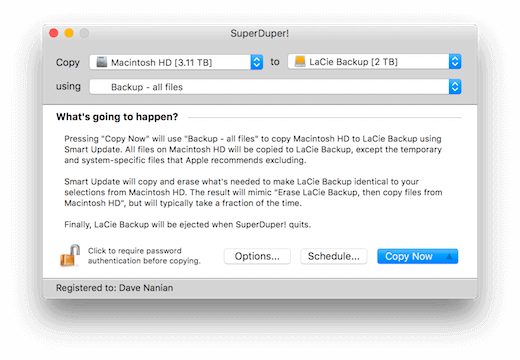
Shirt Pocket's SuperDuper! er en simpel app, der tilbyder mange funktioner gratis. Du betaler for at låse op for de ekstra funktioner, du har brug for. Sikkerhedskopier er fuldt bootbare; hver sikkerhedskopi skal kun kopiere filer, der er blevet oprettet eller ændret siden din sidste.
Download SuperDuper! gratis fra udviklerens websted. Betal 27,95 $ for at låse op for alle funktioner, herunder planlægning, smart opdatering, sandkasser, scripting og meget mere.
9. Mac Backup Guru (Mac)
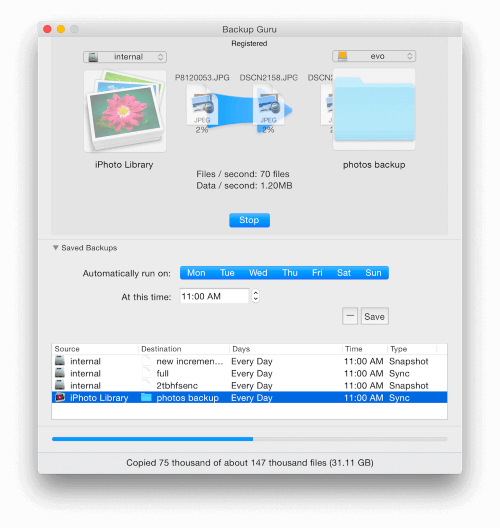
MacDaddy's Mac Backup Guru tilbyder tre forskellige backup-typer: direkte kloning, synkronisering og inkrementelle snapshots. Den kan løbende synkronisere din backup med dit arbejdsdrev, så ingen data går tabt i tilfælde af en katastrofe. Den gemmer også flere versioner af hver fil, så du kan gå tilbage til en tidligere version, hvis det er nødvendigt.
Køb Mac Backup Guru for $29 fra udviklerens hjemmeside. En gratis prøveversion er tilgængelig.
10. Get Backup Pro (Mac)

Belight Softwares Get Backup Pro er et prisbilligt alternativ, der bl.a. tilbyder bootbare klonede sikkerhedskopier. Sikkerhedskopier kan planlægges. Flere typer sikkerhedskopieringsmedier understøttes, herunder eksterne drev og netværksdrev, dvd'er og cd'er.
Get Backup Pro koster $19,99 fra udviklerens hjemmeside og er inkluderet i et SetApp-abonnement til $9,99/måned. En gratis prøveversion er tilgængelig.
11. Clonezilla (en bootbar Linux-løsning)
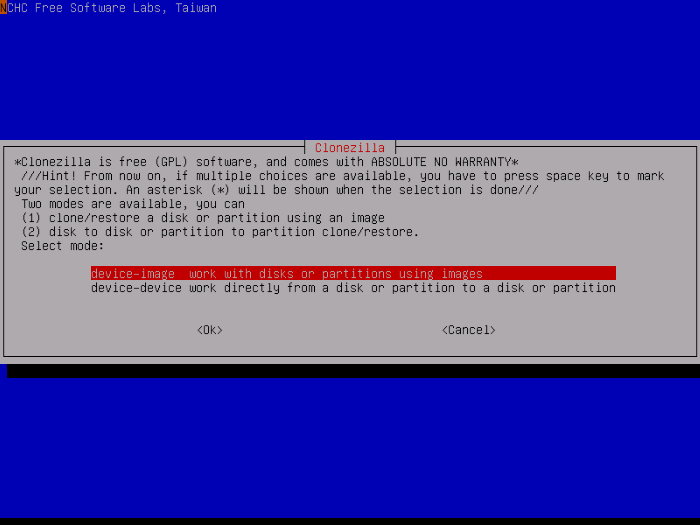
Clonezilla er anderledes. Det er en gratis, open source Linux-baseret løsning til kloning af diske, der kører på en cd, der kan startes op. Den er lidt teknisk, så den er ikke egnet til begyndere, men den fungerer godt. Jeg brugte den for flere år siden til at klone en døende Windows-server, der var ved at blive pensioneret.
Clonezilla kan downloades gratis fra det officielle websted.
Hvad skal du så gøre?
Sikkerhedskopiering er vigtigt. Vælg ikke bare et program - sørg for at bruge det! Acronis True Image er et godt valg for både Windows- og Mac-brugere. Det dyre løbende abonnement kan dog afskrække nogle brugere. Hvilket alternativ er det bedste for dig?
For Windows-brugere er AOMEI Backupper af fremragende værdi. Den gratis version er sandsynligvis alt, hvad du har brug for, selv om Professional-versionen koster rimelige 39,95 $. Et endnu mere simpelt gratis værktøj er MiniTool Drive Copy Free. Det er dog ganske nøgternt, når det kommer til funktioner.
Mac-brugere bør se nærmere på Carbon Copy Cloner. Det er nok den bedste kloningssoftware, der findes; et engangskøb på 39,99 USD dækker alle computere i din husstand. Et glimrende gratis alternativ er Paragon Backup & Recovery.

